Jak v aplikaci Outlook třídit příjemce podle příjmení nebo jména podle abecedy?
Někdy možná budeme muset odeslat jeden e-mail více příjemcům, ale jak můžeme řadit příjemce podle příjmení nebo křestního jména v poli Komu nebo v dialogovém okně Vybrat jména: Smlouva v aplikaci Outlook, jak je ukázáno níže?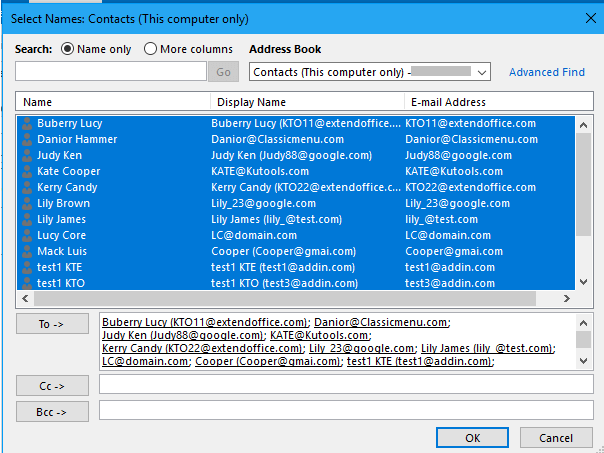
Seřadit příjemce podle příjmení nebo křestního jména
Seřadit příjemce podle příjmení nebo křestního jména
Chcete-li seřadit příjemce podle příjmení nebo křestního jména, stačí změnit jednu možnost na Adresáře záložka Nastavení účetnictví dialogové okno.
1. cvaknutí Soubor > Informace > Nastavení účtu > Nastavení účtu.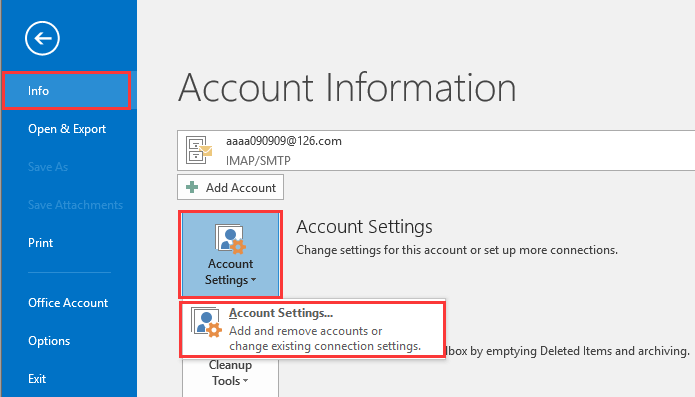
2. V Nastavení účtu dialog, klepněte na tlačítko Adresáře kartu a dvakrát klikněte na Adresář aplikace Outlook umožnit Adresář Microsoft Outlook dialog. Poté vyberte jeden účet, který chcete seřadit příjemci, zaškrtněte První poslední (John Smith) Možnost nebo Soubor jako (Smith John) možnost, jak potřebujete.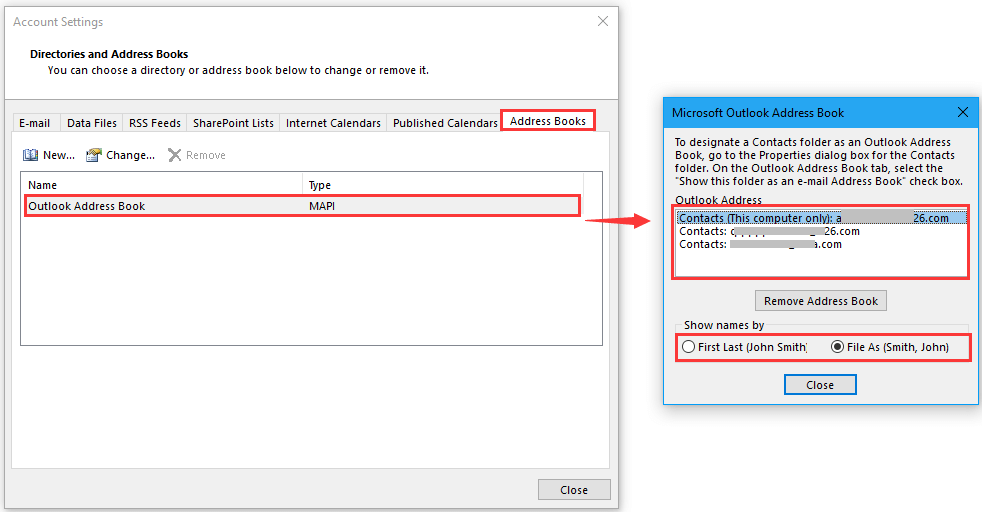
Tip: První poslední volba znamená seřadit příjemce podle křestního jména, Soubor jako volba znamená třídění podle příjmení.
3. klepněte na tlačítko zavřít > zavřít zavřete dialogy a restartujte Outlook. Nyní v Vyberte Jména: Kontakty V dialogovém okně jsou jména kontaktů tříděna podle příjmení nebo křestního jména.
Řadit podle křestního jména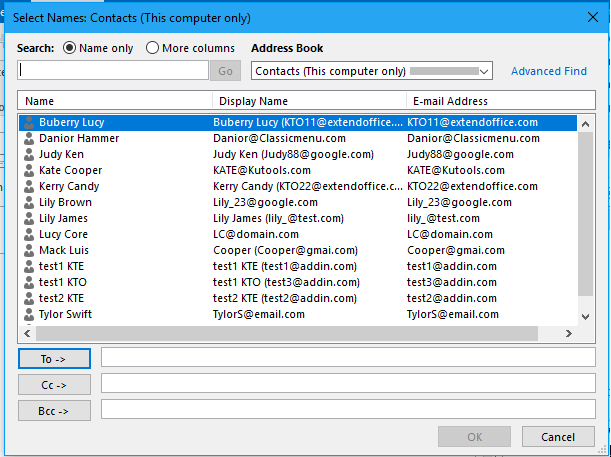
Kontakty můžete vybírat shora dolů jeden po druhém nebo pomocí směna klávesu a přidejte je do pole Komu, které také seřazeno podle jména podle abecedy.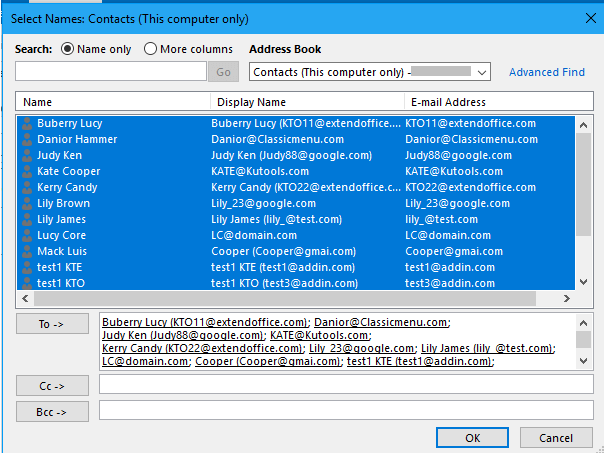
Třídit podle příjmení
 |
 |
 |
Nejlepší nástroje pro produktivitu v kanceláři
Kutools pro aplikaci Outlook - Více než 100 výkonných funkcí, které doplní váš Outlook
🤖 AI Mail Assistant: Okamžité profesionální e-maily s magií umělé inteligence – jedním kliknutím získáte geniální odpovědi, perfektní tón, vícejazyčné ovládání. Transformujte e-maily bez námahy! ...
???? Automatizace e-mailu: Mimo kancelář (k dispozici pro POP a IMAP) / Naplánujte odesílání e-mailů / Automatická kopie/skrytá kopie podle pravidel při odesílání e-mailu / Automatické přeposílání (pokročilá pravidla) / Automatické přidání pozdravu / Automaticky rozdělte e-maily pro více příjemců na jednotlivé zprávy ...
📨 Email management: Snadné vyvolání e-mailů / Blokujte podvodné e-maily podle předmětů a dalších / Odstranit duplicitní e-maily / pokročilé vyhledávání / Konsolidovat složky ...
📁 Přílohy Pro: Dávkové uložení / Dávkové odpojení / Dávková komprese / Automaticky uložit / Automatické odpojení / Automatické komprimování ...
???? Rozhraní Magic: 😊 Více pěkných a skvělých emotikonů / Zvyšte produktivitu své aplikace Outlook pomocí zobrazení s kartami / Minimalizujte aplikaci Outlook namísto zavírání ...
???? Zázraky na jedno kliknutí: Odpovědět všem s příchozími přílohami / E-maily proti phishingu / 🕘Zobrazit časové pásmo odesílatele ...
👩🏼🤝👩🏻 Kontakty a kalendář: Dávkové přidání kontaktů z vybraných e-mailů / Rozdělit skupinu kontaktů na jednotlivé skupiny / Odeberte připomenutí narozenin ...
Přes 100 Vlastnosti Očekávejte svůj průzkum! Kliknutím sem zobrazíte další informace.

